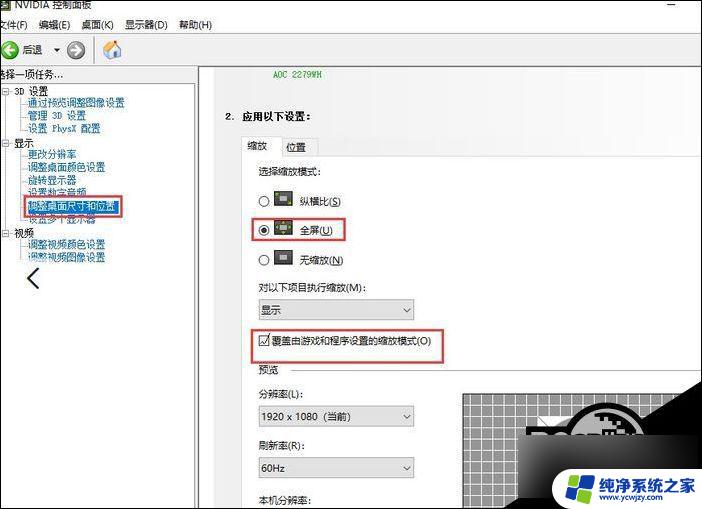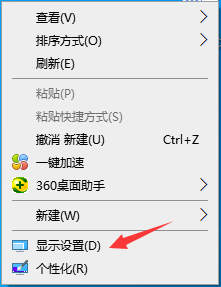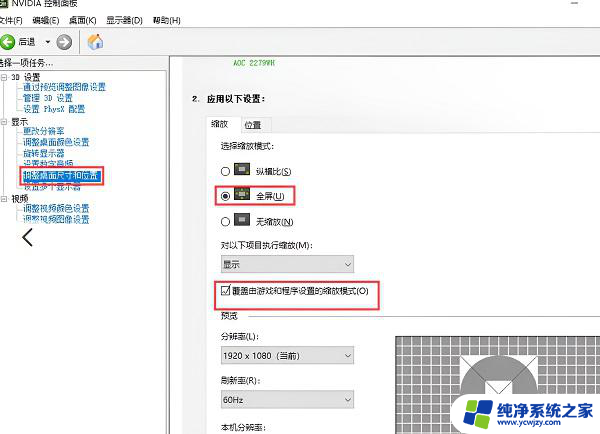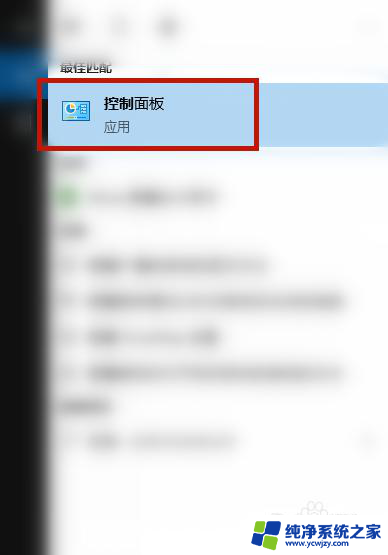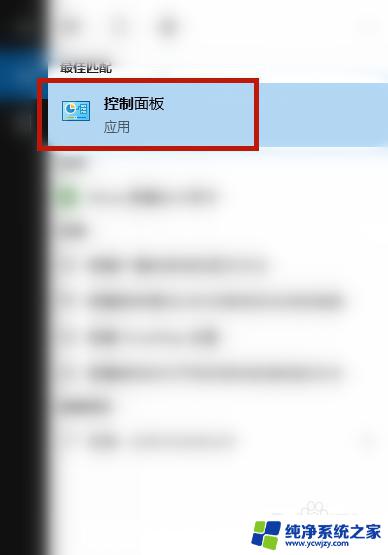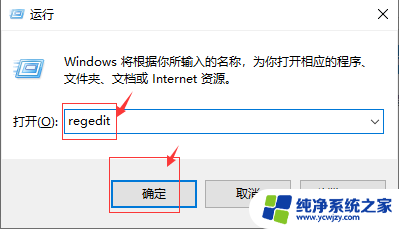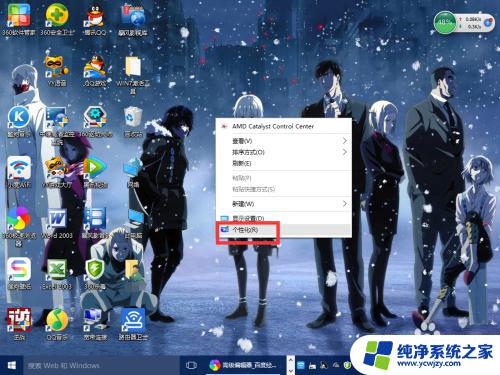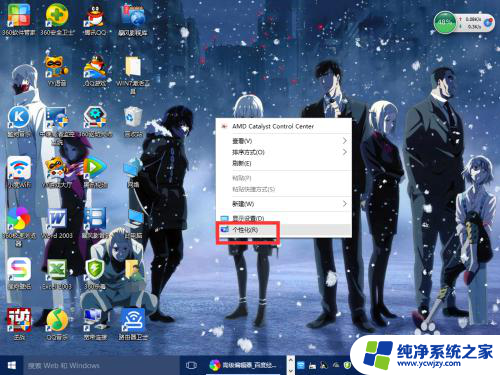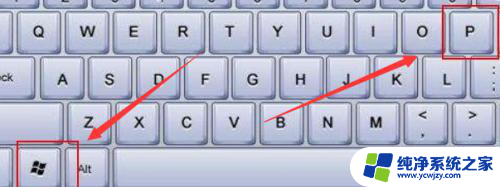windows10两边有黑边怎样全屏 win10系统电脑如何调整全屏显示
更新时间:2024-02-19 13:03:58作者:jiang
随着科技的发展和计算机的普及,Windows10系统已成为许多电脑用户的首选操作系统,有时我们可能会遇到一个令人困扰的问题,即在Windows10系统中,当我们打开某些应用程序或观看视频时,屏幕两边会出现黑边,影响了全屏显示的效果。应该如何调整Windows10系统的显示设置,以实现全屏显示呢?下面将介绍一些简单的调整方法,帮助您解决这个问题。
具体步骤:
1.第一步:右键单击桌面空白位置的鼠标,选择弹出菜单中的显示设置
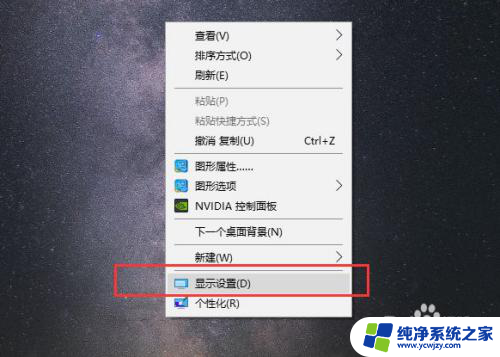
2.第二步:在分辨率栏中找到与自己电脑屏幕相匹配的分辨率,一般会显示一个推荐字样。如1920*1080、1366*768等
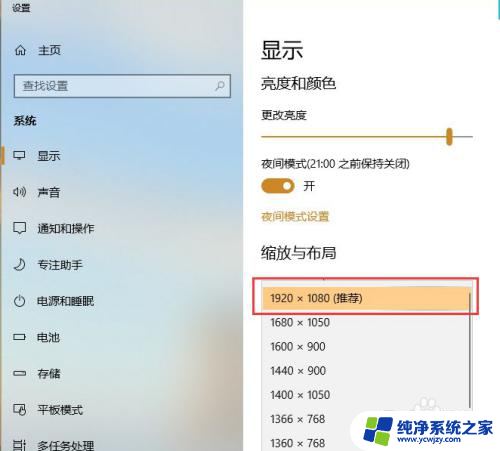
3.第三步:弹出提示框,让我们确认这些显示设置是否保留。直接点击保留更改
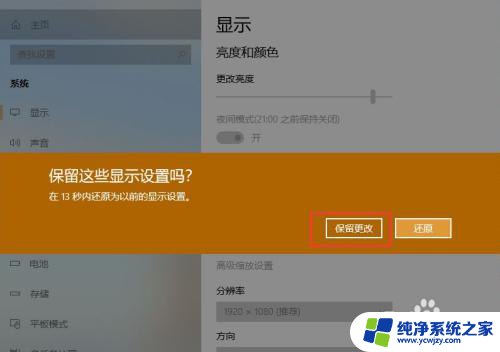
4.第四步:显示方向设置为横向,目前大部分电脑都是16:9的横向屏幕
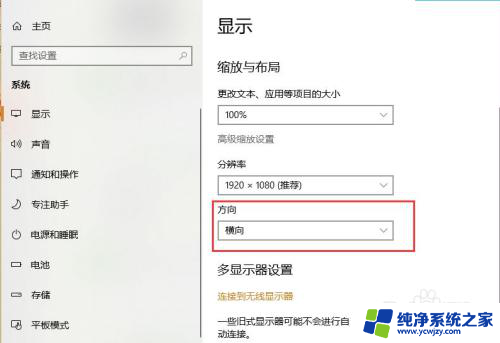
5.第五步:显示器发生了变化,一些应用程序或桌面模糊。可以打开修复应用程序,也可以调整缩放比,以获得更好的视觉感觉
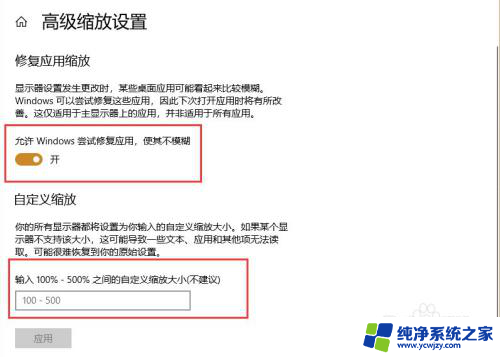
以上就是解决Windows 10两边出现黑边无法全屏的全部内容,如果你遇到这种情况,可以按照以上方法解决,希望对大家有所帮助。